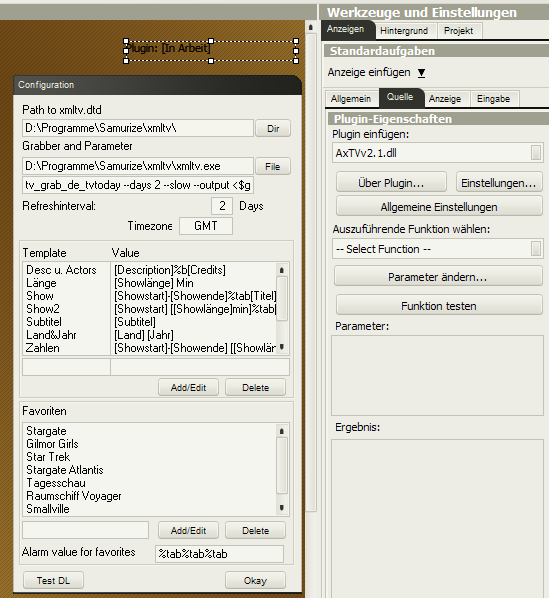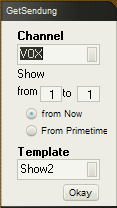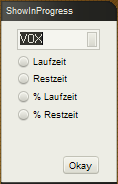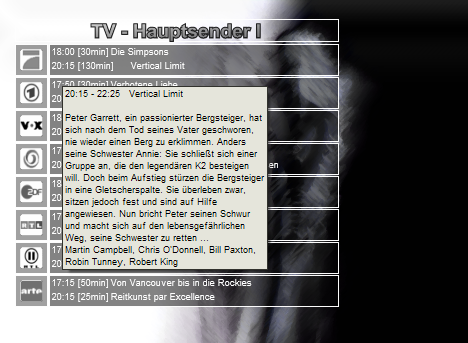Wie funktioniert AxTV?/Installation-Einstellungen
AxTV
Features
- Anzeigen der lfd. Sendung mit Start, Ende, Länge und Restzeit,
- Beschreibung der lfd Sendung,
- ggf die Actors und Titel einer Folge
- Anzeigen der darauf folgenden Sendung, mit Start, Ende und Länge,
- Beschreibung der nächsten Sendung
- ggf die Actors und Titel einer Folge der darauf folgenden Sendung
- Anzeige der PrimeTimeSendung (20:15 Uhr) mit Start, Ende und Länge der Sendung,
- Beschreibung der PrimeTimeSendung
- Darstellung des Prozentualen zeitlichen Verlaufs der lfd. Sendung,
- Markierung von Favoritensendungen um sie mit der Alarmfunktion von Samu hervorzuheben,
- Das grabben der TV-Daten über das INet oder mit Hilfe einer TV-Karte,
- Die TV-Daten können für mehrere Tage auf der Festplatte gespeichert werden so das keine Notwendigkeit besteht ständig online zu sein
Vorraussetzungen:
Allgemein
Msxml4.0, ist wahrscheinlich auf den meisten Systemen schon installiert, bei einer Fehlermeldung wie "Komponente ist nicht installiert oder registriert. MSXML4 fehlt" ist es zu finden unter: klick
Im Internetbetrieb
Das Tutorial für den neuen AxTV Download findet ihr hier: TV-Anzeige mit Samurize
Die neue AXTV.dll findet ihr hier: LINKxmltv, ist zu finden unter: http://sourceforge.net/projects/xmltv/
oder bei Verwendung vom epg-Datenstom
Diese Option ist eigentlich nur für jene interessant, die über kein DSL (oder Schneller) verfügen oder keine Flat haben, aber eine TV-Karte besitzen die von nxtvepg unterstützt wird. NXTVEPG ist ein kleines Programm das in der Lage ist den epg-Datenstrom aus dem Fernsehsignal zu extrahieren und weiterzuverarbeiten.
Benötig wird:
- TV-Karte, zu finden in jedem gutgeführten Fachhandel
- nxtvepg, ist zu finden unter: http://sourceforge.net/projects/nxtvepg/
- xmltv.dtd aus dem xmltv-Project: klick
Installation
- Die AxTV.dll und die AxTV.ini in das Samurize - plugin - Verteichnis entpacken/kopieren.
- Eins der anderen Programme installieren und konfigurieren.
- Einstellungen in der AxTV.ini vornehmen. Optionen siehe unten ("Die AxTV.ini")
- Eigenen SamuConfig erstellen.
Installation von xmltv
- Nach dem Download das Archiv in ein Verzeichnis (z.B. C:\Programme\Samurize\plugins\) entpacken. Das entstandene Verzeichnis (z.B. xmltv-0.5.37-win32) umbenennen in z.B. xmltv.
- Start -> Ausführen, cmd eingeben und ausführen. In der sich öffnenden Console ggf. auf das Laufwerk wechseln auf dem xmltv liegt. Mittels cd (z.B. cd c:\Programme\Samurize\plugins\xmltv) in das Verzeichnis von xmltv wechseln.
- In der console "tv_grab_ch_search --configure" ausführen. Ihr werdet jetzt nach den Sendern gefragt welche ihr verwenden wollt und welche nicht. verwendet aber nach Möglichkeit nicht die "All"-Option. Somit sollte xmlTV konfiguriert sein.
Die Konfiguration von nxtvepg
Nachdem nxtvepg gedownloaded wurde, ist es in ein Verzeichnis eurer Wahl zu entpacken (z.B. C:\Programme\nxtvepg). Das Programm starten, es konfiguriert sich fast von alleine.
Noch eine Anmerkung: Da dieses Programm auf die TV-Karte zugreift, ist diese dann normalerweise für andere Programme gesperrt, d.h. die Aktualisierung der Datenbank und gleichzeitiges TV ist nicht möglich. Da nxtvepg aber eine Schittstelle zu K!TV besitzt, ist beides gleichzeitig möglich.
Die Templates
Die Templates stellen eine Art Formatierungsdefinition dar. Mit den Templates werden mehrere der unten genannten Feldnamen kombiniert um diese in nur einem Meter darzustellen. Dies dient unter anderem der Entlastung der CPU oder der Ausgabeformatierung. Die TemplateNamen könnt Ihr frei wählen. Folgende Datenfelder können verwendet werden:
- [ShowStart] Start der laufenden oder Primetime Sendung
- [Showende] Ende der laufende oder Primetime Sendung
- [Showlänge] Länge der Sendung
- [Titel] Name der laufenden oder Primetime Sendung
- [Description]2 Beschreibung der laufenden Sendung
- [Categorie]2,4 Was ist das für ne Sendung: Spielfim, historiendrama, Magazin, Nachrichten etc pp
- [Credits]2 Die Beteiligten der Sendung
- [Subtitel]2 Der Titel einer Folge
- [Land]2
- [Jahr]2
- [EpisodenNr]2 Die Nummer der Episode
- [Showview]2,3 Showviewnummer
Template Value
- Show [Showstart]-[Showende]%tab[Titel]%b
- Land&Jahr [Land] [Jahr]
Es können beliebige Feldnamen und Zeichen miteinander kombiniert werden. So auch Formatierungvariablen für Samurize (%b, %tab)
- 2sind nur bei der Verwendung der Slow-option im INetbetrieb verfügbar.
- 3Wird nur von xmltv geliefert
- 4Unterschiedliche Bezeichnungen zw. xmltv & nxtvepg
Konfiguration von AxTV
Die Konfiguration von AxTV wird über ein Dialog im Samurize-Config-Tool durchgeführt. Im Samueditor ein AxTV-Plugin einfügen und durch Klick auf "Allgemeine Einstellungen" das Konfigurationsfenster aufrufen.
Hier gebt ihr nun die Pfade zum Grabber und der xmltv.dtd an, sowie die Komandozeilenparameter für den Grabber (ist für xmltv schon eingestellt). Ist alles eingestellt klickt ihr auf TestDL, im Internetbetrieb wartet ihr jetzt eine Weile, bis keine Internetaktivität mehr zu erkennen ist, oder im Taskmananger kein Prozess "xmltv.exe" mehr läuft.
Der Download dauert unabhängig eures I-Net-Zuganges sehr lange, also einfach mal abwarten. Erfolgt das Grabben über die TV-Karte könnt ihr fast sofort zu weitermachen.
Jetzt werden die eigenen Template definiert und die Favoriten eingetragen.
Die Funktionen der AxTV
AxTV stellt 3 Funktionen zu Verfügung:
- GetSendung
Zeigt die Information zu einer (oder mehrere) Sendungen an wie Showstart, Showende, Titel und/oder Description.
- Erstellen:
Einen neuen Meter als plugin einfügen, AxTVv2.1 im Pulldown auswählen. Registerkarte Quelle -> und als Ausführende Funktion GetSendung wählen. Ein Mouseklick auf Einstellungen...und den Meter konfigurieren folgend Einstellungen sind zu machen:
- Channel:
Im pulldown den Sender wählen der angezeigt werden soll
- von/bis:
Welche Sendung(en) angezeigt werden sollen. Gültig sind alle numerischen Werte ab 1 (0 = 1).
- Ab Jetzt/Ab Primetime:
Auswahl, ab wann von/bis angezeigt werden soll
- Template:
Auswahl, der definierten Templates, welche und wie die Daten angezeigt werden sollen
- ShowInProgress
Hier kann die Laufzeit, die Restzeit, die prozentuale Laufzeit oder die prozentuale Restzeit angezeigt werden.
- Erstellen:
- Einen neuen Meter als plugin einfügen, AxTVv2.1 im Pulldown auswählen.
- Registerkarte Quelle -> und als Ausführende Funktion ShowInProgress wählen.
- Über Einstellungen... wird die Funktion konfiguriert. Die zu tätigenden Angaben sind:
- Channel:
Im pulldown den Sender wählen der angezeigt werden soll
- Lauf-/Restzeit
Im pulldown den Sender wählen der angezeigt werden soll
Hier auswählen, was bei dem Sendungsverlauf angezeigt werden soll (in min oder %).
- Download
Initialisiert im laufenden Betrieb den Download, und hält die Daten immer aktuell. Hier werden keine Einstellungen gemacht.
Pfad zur xmltv.dtd
Die xmltv.dtd ist Bestandteil von xmltv, und dient der Interpretation der xml-Daten. Bei der Verwendung der xmltv.exe liegt die dtd im Algemeinen im gleichen Verzeichnis wie die xmltv.exe. Solltet ihr nxtvepg (oder ein anderes Programm) verwenden so benötigt ihr nur die xmltv.dtd. Diese dann in ein Verzeichnis eurer Wahl kopieren und diesen Pfad dann unter "Pfad zur xmltv.dtd" angeben.
Grabber
Der Grabber ist das Programm welches die TV-Daten downloadet oder extrahiert. Im Moment sind nur zwei Programme vorgesehen: Xmltv.exe und nxtvepg. Weitere Grabber könnten hinzugefügt werden, dann ändern sich aber die Komandozeilenparameter.
Die Komandozeilenparameter
- Xmltv
tv_grab_de_tvtoday --days 5 --output <$guide.xml>
dabei bedeuten:
- tv_grab_de_tvtoday Seite von der gegrabbt wird
- --days 5 Gibt an für wieviele Tage gedownloadet werden soll
- --output <$guide.xml> Angabe wo die gedownloadeten Daten gespeichert werden sollen.
Achtung nicht ändern "<$guide.xml>", wird für die Downloadfunktion verwendet.
- nxtvepg
-prov d92 -dump xml ><$guide.xml>
dabei bedeuten:
- -prov gibt die Providerdatenbank an die verwendet werden soll. in Deutschland sind es zwei.
d92 für Kabel1 d8f für RTLII
- -dump xml der Export der Datenbank erfolgt im xml-format
><$guide.xml> Angabe wo die gedownloadeten Daten gespeichert werden sollen.
Achtung nicht ändern "><$guide.xml>", wird für die Downloadfunktion verwendet.
Beispiel
Eine Beispielconfig, bei der die Description einer Sendung mit Hilfe der Tooltips bei einem Mouseover angezeigt werden.